Os dispositivos Apple são um dos produtos mais avançados do mercado de dispositivos móveis, mas algumas pessoas já se depararam com a situação de o iTunes não conseguir fazer o backup do iPhone devido a um erro. Pode ser extremamente frustrante quando o iTunes se recusa a fazer o backup do seu iPhone. Felizmente, temos 10 métodos eficazes para resolver esse problema. Você pode seguir os passos para corrigir facilmente esse erro de backup do iPhone.
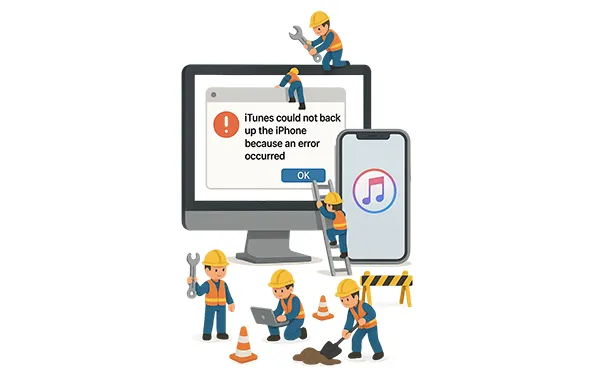
- Parte 1: Por que o iTunes não conseguiu fazer backup do iPhone
- Parte 2: O que fazer se o iTunes não conseguir fazer backup do iPhone porque ocorreu um erro
- 2.1 Reiniciar tudo
- 2.2 Software de atualização e iTunes
- 2.3 Verifique a conexão USB
- 2.4 Verifique o espaço em disco do seu computador
- 2.5 Excluir backups antigos
- 2.6 Desativar temporariamente o software de segurança
- 2.7 Verificar e atualizar unidades USB
- 2.8 Redefinir pasta de bloqueio
- 2.9 Restaurar iPhone com Modo DFU
- 2.10 Usar o reparo do iTunes
- Parte 3: Corrigir erro de backup do iPhone com uma alternativa ao iTunes
- Parte 4: Perguntas frequentes sobre o iTunes não fazer backup do iPhone
Parte 1: Por que o iTunes não conseguiu fazer backup do iPhone
Às vezes, quando fazemos backup dos dados do nosso iPhone com o iTunes, pode ser que o iTunes não tenha conseguido fazer o backup do iPhone porque o iPhone se desconectou ou ocorreu um erro. Então, por que o iTunes não fez backup de um iPhone?
Na verdade, vários fatores podem impedir que o iTunes faça o backup do seu iPhone com sucesso. Entender esses possíveis culpados é o primeiro passo para resolver o problema:
Falhas de software: Às vezes, é algo tão simples quanto um bug temporário no próprio iTunes ou no sistema operacional do seu iPhone.
Software desatualizado: tanto o aplicativo iTunes quanto a versão do iOS precisam estar atualizados para compatibilidade e desempenho ideais. Versões mais antigas podem causar problemas de comunicação.
Problemas de conexão USB: um cabo USB com defeito, uma conexão solta ou uma porta USB problemática no seu computador podem interromper o processo de backup.
Espaço em disco insuficiente: seu computador precisa de espaço livre suficiente para acomodar o arquivo de backup do iPhone. Se o disco estiver cheio, o iTunes não conseguirá salvar o backup.
Backups antigos corrompidos: se os backups anteriores estiverem danificados ou incompletos, eles podem interferir em novas tentativas de backup.
Interferência de software de segurança: programas antivírus ou firewalls podem, às vezes, bloquear a comunicação entre o iTunes e o seu iPhone, impedindo um backup bem-sucedido.
Além disso, drivers USB desatualizados, pasta de bloqueio danificada, problemas no sistema do iPhone, etc., resultarão em falha no backup do iTunes.
Parte 2: O que fazer se o iTunes não conseguir fazer backup do iPhone porque ocorreu um erro
Não se desespere! A maioria dos erros de backup do iTunes pode ser resolvida com um pouco de solução de problemas. Aqui está um guia passo a passo para ajudar você a colocar seus backups em ordem novamente.
2.1 Reiniciar tudo
Uma das soluções mais simples e eficazes é reiniciar o iPhone, o computador que você está usando para fazer o backup do dispositivo e o iTunes. Isso pode ajudar a corrigir problemas temporários que podem estar causando a falha do processo de backup. Após reiniciar os dois dispositivos, tente conectar o iPhone novamente e realizar o backup.
Reinicie seu iPhone:
- Pressione e segure o botão " Aumentar volume " ou o botão " Diminuir volume " e o botão " Lateral " (no lado direito) simultaneamente.
- Continue segurando-os até que o controle deslizante "deslize para desligar" apareça; arraste o controle deslizante para desligar o iPhone.
- Quando estiver completamente desligado (a tela estiver preta), pressione e segure o botão " Lateral " novamente até ver o logotipo da Apple.
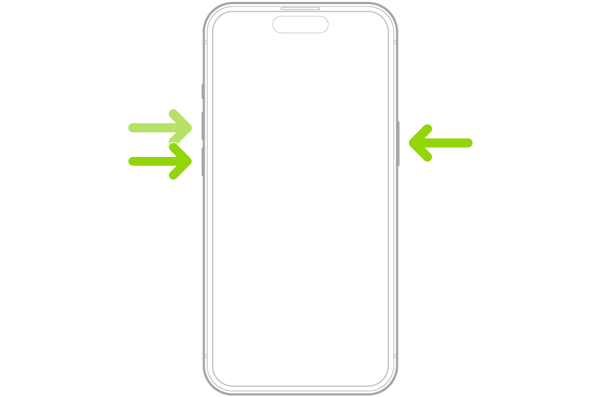
Reinicie seu PC:
Para PC: Clique em " Iniciar " > " Energia " > " Reiniciar ".
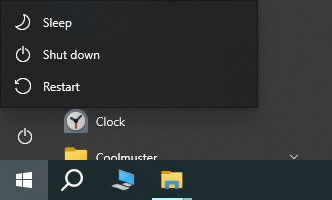
Reinicie o iTunes:
Feche o aplicativo iTunes e reinicie-o.
2.2 Software de atualização e iTunes
Softwares desatualizados são outra causa comum de erros de backup. Certifique-se de que o iOS, o iTunes e até mesmo o Windows do seu iPhone estejam atualizados com as versões mais recentes.
Atualizar iPhone:
Vá em Ajustes > " Geral " > " Atualização de Software " para garantir que você tenha a versão mais recente do iOS instalada.
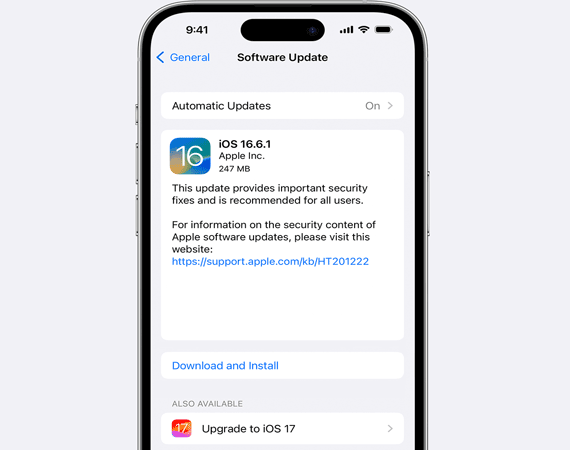
Atualizar o iTunes:
Abra o aplicativo e navegue até o menu " Ajuda ", onde você pode verificar se há atualizações.
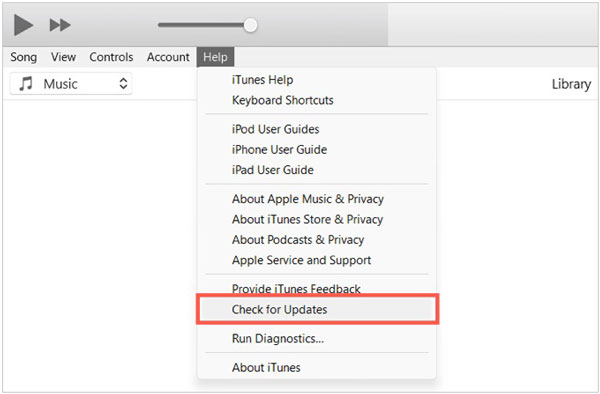
Atualizar o Windows:
Clique em " Win " + " I " e escolha " Atualização e Segurança ".
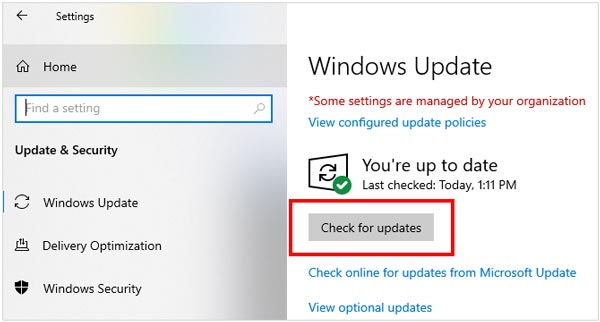
2.3 Verifique a conexão USB
O problema pode estar na sua conexão USB. Um cabo solto ou com defeito pode interromper o processo de backup. Tente usar uma porta ou cabo USB diferente. Se estiver usando um cabo de terceiros, pode valer a pena trocar para um cabo certificado pela Apple para descartar quaisquer problemas de compatibilidade. Se possível, tente conectar seu iPhone a um computador diferente para ver se o erro persiste.

2.4 Verifique o espaço em disco do seu computador
Um dos motivos mais comuns pelos quais o iTunes não consegue fazer backup do seu iPhone é a falta de espaço de armazenamento no computador. Se o seu disco rígido estiver quase cheio, o iTunes não conseguirá criar um arquivo de backup. Para verificar o espaço disponível em disco, acesse " Meu Computador " ou " Este PC " e verifique se há espaço livre suficiente para o backup. Se o seu armazenamento estiver baixo, talvez seja necessário excluir arquivos ou backups antigos para liberar espaço.
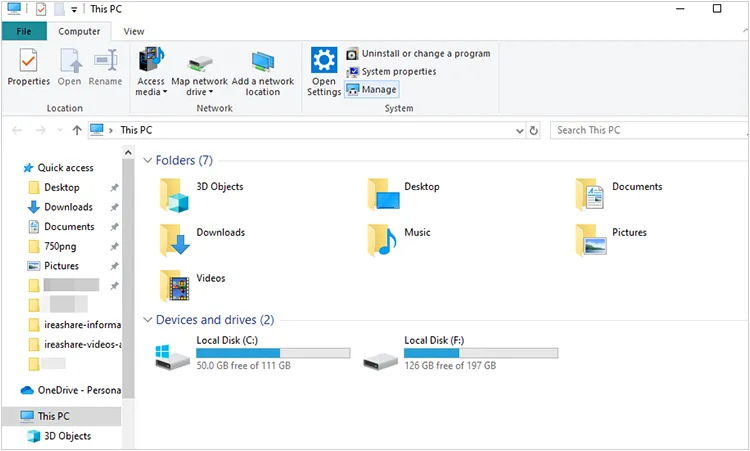
2.5 Excluir backups antigos
Backups antigos corrompidos podem, às vezes, causar problemas. No seu PC com Windows, abra o iTunes, vá em " Editar " > " Preferências " > " Dispositivos ". Selecione os backups antigos que deseja excluir e clique em " Excluir Backup ".
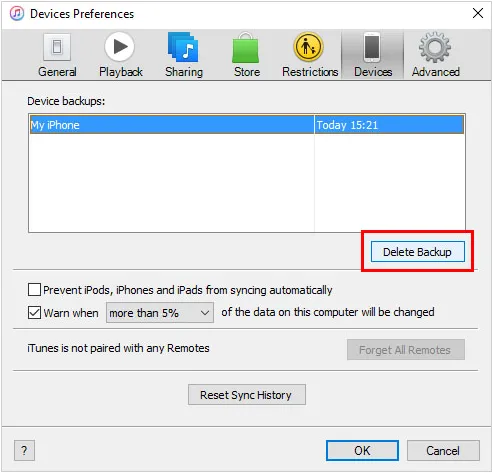
2.6 Desativar temporariamente o software de segurança
Softwares de segurança, como firewalls ou antivírus, podem, às vezes, interferir na conexão entre o seu iPhone e o iTunes. Se você suspeitar que este é o caso, tente desativar temporariamente o software de segurança e tente fazer o backup novamente. Certifique-se de reativar o software de segurança após a conclusão do backup para manter o sistema protegido.
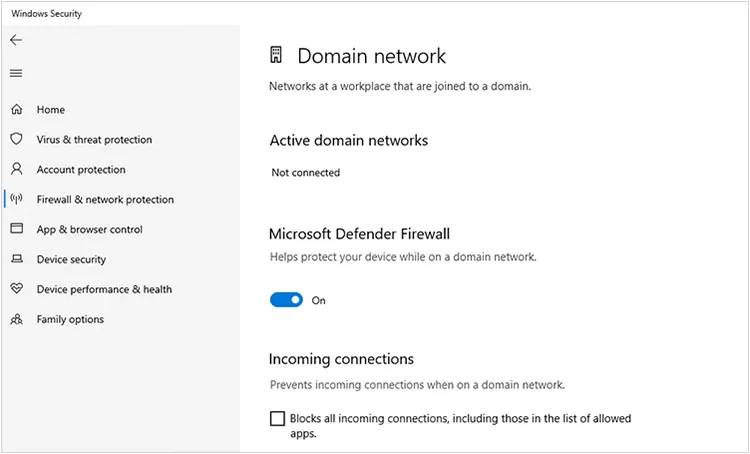
2.7 Verificar e atualizar unidades USB
Drivers USB desatualizados ou corrompidos também podem impedir que seu iPhone se conecte corretamente ao computador. Para atualizar seus drivers USB, abra o Gerenciador de Dispositivos no seu computador, localize seu iPhone em " Dispositivos Portáteis ", clique com o botão direito e selecione " Atualizar Driver ". Assim que os drivers forem atualizados, reconecte seu iPhone e tente fazer o backup novamente.

2.8 Redefinir pasta de bloqueio
Às vezes, a pasta Lockdown do seu computador, que armazena informações sobre dispositivos iOS conectados, pode ser corrompida, causando erros de backup. Para redefinir a pasta Lockdown:
No Windows: navegue até C:\ProgramData\Apple\Lockdown e exclua o conteúdo.
Após excluir o conteúdo da pasta, reconecte seu iPhone e tente fazer o backup novamente.
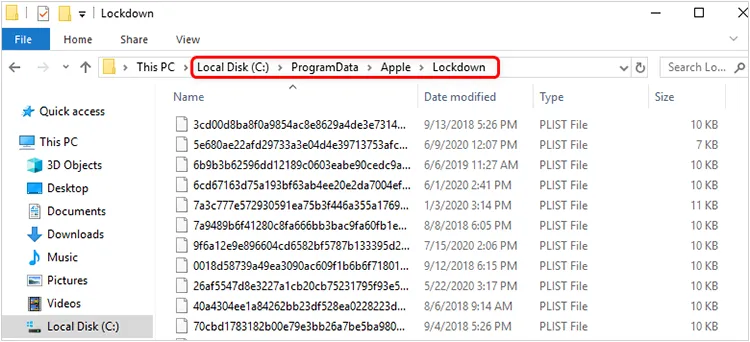
2.9 Restaurar iPhone com Modo DFU
Se nenhuma das soluções acima funcionar, você pode tentar restaurar seu iPhone usando o modo DFU (Atualização de Firmware do Dispositivo). Esta é uma solução mais avançada, mas pode ajudar a resolver problemas persistentes com seu iPhone. Para fazer isso:
Etapa 1: conecte seu iPhone ao computador e abra o iTunes.
Etapa 2: entre no modo DFU pressionando o botão " Aumentar volume ", seguido do botão " Diminuir volume " e, em seguida, pressione e segure o botão " Lateral " até que a tela fique preta.
Etapa 3: quando a tela estiver preta, segure os botões " Lateral " e " Diminuir volume " por 5 segundos e, em seguida, solte o botão " Lateral " enquanto continua segurando o botão " Diminuir volume " por mais 10 segundos.
Passo 4: O iTunes deve detectar seu iPhone em modo de recuperação. Siga as instruções na tela para restaurar seu dispositivo.
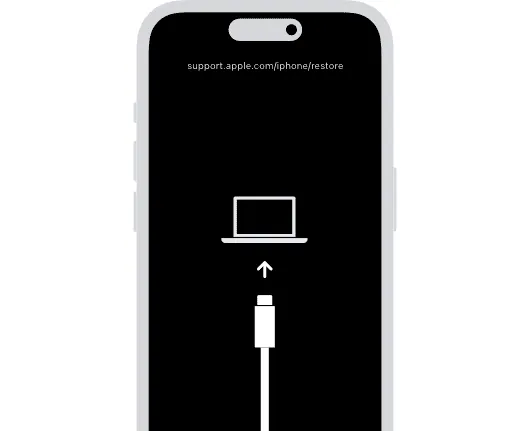
2.10 Usar o reparo do iTunes
Você pode usar o iTunes Repair para corrigir o problema do iTunes com apenas alguns cliques. Mas saiba que este software só verifica o seu iTunes. Se o erro de backup não for causado pelo iTunes, ele não resolverá o problema de backup do seu iPhone.
Principais recursos do iTunes Repair:
* Detecte rapidamente diferentes erros do iTunes em um PC.
* Repare falhas e erros do iTunes imediatamente.
* Corrige efetivamente componentes danificados do iTunes.
* Ajudar você a instalar uma versão correta do iTunes.
* Suporta todas as versões do iTunes.
Baixe o iTunes Repair.
Baixar para Win Baixar para Mac
Veja como corrigir o erro de backup do iTunes com este software:
Passo 1: Baixe e instale o iTunes Repair no seu PC. Em seguida, abra-o e escolha " Mais Ferramentas " > " Reparar iTunes ".
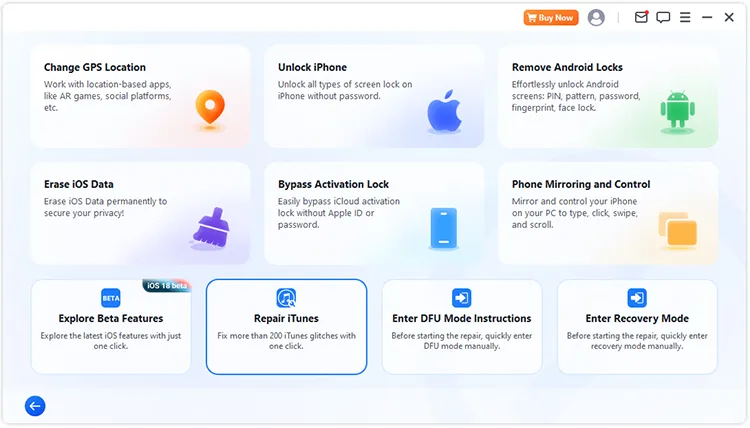
Etapa 2: O software detectará e verificará seu software iTunes automaticamente.
Etapa 3: Clique em " Reparar " para baixar a unidade de reparo e corrigir o iTunes.
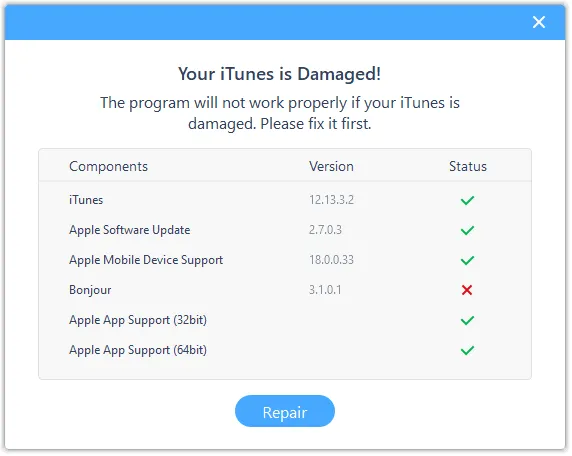
Dicas: Você pode abrir o guia completo para aprender como usar este software de reparo do iTunes passo a passo.
Parte 3: Corrigir erro de backup do iPhone com uma alternativa ao iTunes
Se você esgotou todas as etapas de solução de problemas do iTunes e ainda está enfrentando erros de backup, talvez seja hora de considerar uma alternativa. O iReaShare iPhone Manager é uma ferramenta confiável projetada para gerenciar dados do iPhone, incluindo backups, sem as complexidades às vezes associadas ao iTunes.
Principais características desta alternativa ao iTunes:
* Faça backup dos dados do iPhone em um computador imediatamente.
* Permite que você visualize e transfira seletivamente os dados do seu iPhone para o seu computador .
* Permite que você acesse os dados do seu iPhone no seu computador após o backup.
* Restaure seu backup no seu iPhone sem perder nenhum dado.
* Suporta backup de contatos do iPhone , SMS, fotos, histórico de chamadas, rolo da câmera, calendário, etc.
* Funciona com iOS 5.0 e superior, incluindo iOS 26, como iPhone 17 Pro/17 Pro/Max/17, iPhone Air, iPhone 16/15/14/13/12/11/X, iPad Pro, iPad Air, iPad mini e muito mais.
Baixe o iReaShare iPhone Manager para substituir o iTunes.
Baixar para Win Baixar para Mac
Veja como fazer backup do seu iPhone com esta alternativa:
Etapa 1: após a instalação no seu computador, inicie o iReaShare iPhone Manager na área de trabalho e conecte seu iPhone ao computador via USB.
Passo 2: Quando o software detectar seu dispositivo, será necessário selecionar " Confiar " no seu iPhone. Após a conexão, clique em " Super Toolkit " no menu superior.

Passo 3: Clique em " Backup e Restauração do iTunes " e escolha a aba " Backup ". Em seguida, selecione um local para salvar os dados do backup e clique em " OK " para iniciar o processo. Uma vez concluído, você poderá verificar os dados do backup no computador.

Assista ao guia em vídeo para fazer backup dos dados do seu iPhone com esta alternativa:
Parte 4: Perguntas frequentes sobre o iTunes não fazer backup do iPhone
P1: O que acontece se o processo de backup for interrompido?
Se o backup do iTunes for interrompido (por exemplo, devido a um problema de conexão ou travamento de um aplicativo), um backup corrompido poderá ficar no seu computador. Esse arquivo corrompido pode impedir que backups futuros funcionem corretamente. É melhor excluir o arquivo de backup corrompido do seu computador.
P2: Por que o iTunes diz que não há espaço suficiente para fazer backup do meu iPhone, mesmo havendo espaço no meu computador?
Às vezes, o iTunes pode relatar incorretamente a falta de espaço devido a:
- Problemas no sistema de arquivos: se houver um problema com o sistema de arquivos do seu computador, o iTunes pode não reconhecer o espaço disponível corretamente.
- Biblioteca do iTunes corrompida: um arquivo de biblioteca do iTunes danificado ou corrompido pode causar erros de backup.
Solução: Tente reparar ou apagar o disco rígido para remover todos os arquivos antigos da biblioteca do iTunes. Além disso, certifique-se de ter espaço suficiente não apenas para armazenar o backup, mas também para permitir que o iTunes crie arquivos temporários durante o processo.
P3: O que devo fazer se o iTunes continuar travando ou travando durante um backup?
Se o iTunes travar durante o backup, pode ser um problema de software ou um conflito com outros programas. Tente o seguinte:
- Reinicie o computador e o iPhone.
- Certifique-se de que nenhum outro aplicativo (como programas antivírus) esteja sendo executado em segundo plano.
- Desinstale e reinstale o iTunes para garantir que a instalação não esteja corrompida.
- Verifique se há problemas de sistema ou hardware no seu computador (por exemplo, pouco espaço em disco ou problemas de RAM).
Conclusão
Embora o iTunes seja uma ferramenta poderosa para fazer backup do seu iPhone, ele não é imune a erros. Seguindo as etapas de solução de problemas descritas acima, você geralmente consegue resolver problemas comuns e fazer seu backup funcionar novamente. Além disso, você pode usar o iTunes Repair para consertar seu iTunes em 1 clique, que é a maneira mais rápida de corrigir erros do iTunes.
Baixar para Win Baixar para Mac
Se essas etapas não resolverem o problema, usar uma alternativa como o iReaShare iPhone Manager é uma ótima maneira de garantir que seus dados sejam salvos em backup com segurança. Backups regulares são essenciais para proteger seus dados, então não deixe que um problema técnico o impeça de manter seu iPhone seguro.
Baixar para Win Baixar para Mac
Artigos relacionados
Imprima facilmente mensagens de texto do iPhone por meio de 4 métodos (mais recente)
Resolvido: Como sincronizar contatos do iPhone para o Mac com facilidade
Como trocar de iPhone com 4 métodos confiáveis (novo guia)





























































